

Hvis det sitter fast ark i skrivehodene, blir det vist en melding i kontrollpanelet om å fjerne arkene. Papirstopp i utskriftsmodulen kan gjøre at utskriftsbeltet forurenses. Pass på at utskriftsbeltet er fritt for smusspartikler når du har fjernet papiret. Rengjør utskriftsbeltet hvis det har blitt forurenset av de stablede arkene.
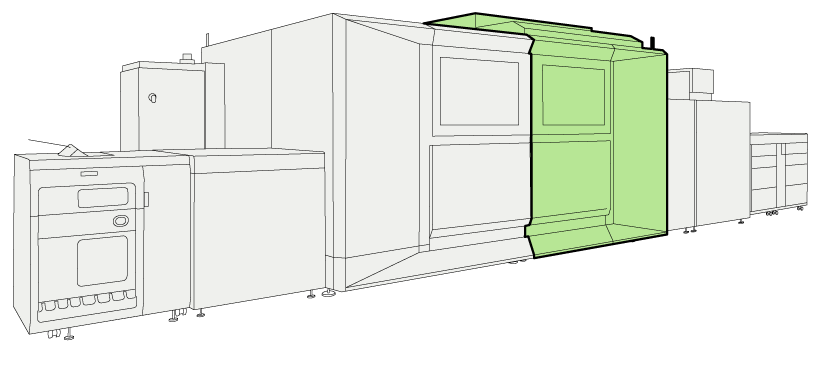 Plassering av utskriftsmodulen
Plassering av utskriftsmodulenDu må ha rettighetene som kreves for tilgang til vedlikeholdsoppgavene og konfigurasjonsinnstillingene.
Du trenger kluter (Alphawipe-servietter Texwipe TX1004).
Du trenger en flaske med prosessvedlikeholdsvæske (PML).
For å unngå å skitne deg til på hendene bør du bruke nitrilhansker når du jobber med blekk, ColorGrip eller PML. Du finner mer informasjon i de relevante databladene for materialsikkerhet. (Lær om skrivervedlikehold)
Blekk, ColorGrip og/eller PML inneholder 1,2-Benzisothiazol-3(2H)-en. Fra et synspunkt for helse og sikkerhet på arbeidsplassen anbefales det ikke at personer som er følsomme for kjemikalier (f.eks. personer med astma) jobber med blekk eller kjemikalier.
Hvis du søler væske, tørker du opp dråpene med engangskluter som du deretter putter i en lukkbar beholder for forskriftsmessig avfallsbehandling.
|
Handling |
||
|---|---|---|
|
1 |
Trykk på [Låse opp] i Handling påkrevd-skjermbildet for å låse opp dørene på utskriftsmodulen. |
|
|
2 |
Åpne høyre dør, venstre nedre og øvre dør og høyre innvendige dør på utskriftsmodulen. |
|
|
3 |
Fjern alle ark og fragmenter fra utskriftsbeltet og skrivehodene. Pass på at ingen fragmenter ligger igjen. |
|
|
4 |
Lukk alle dører. |
|
|
5 |
Gjør følgende for å undersøke om de stablede arkene har forurenset utskriftsbeltet: Trykk på [Bekreft] i kontrollpanelet. Skrivehodeenheten går til vedlikeholdsposisjon. |
|
|
6 |
Åpne høyre dør, venstre nedre og øvre dør og høyre innvendige dør på utskriftsmodulen. |
|
|
7 |
Flytt utskriftsbeltet til høyre side manuelt, og undersøk om det er forurenset.
|
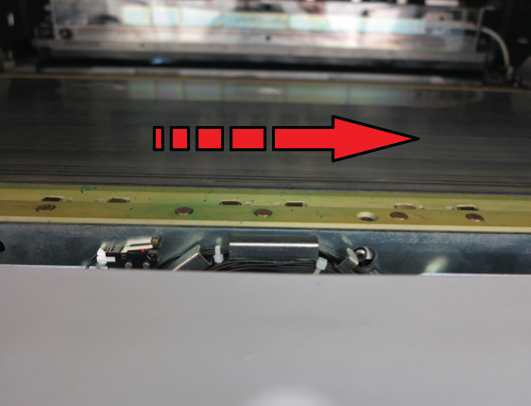
|
|
8 |
Plasser et stort papirark (A3 / 11" x 17" eller større) under utskriftsbeltet for å samle opp smuss. |

|
|
9 |
|
|
|
10 |
Fjern arket under utskriftsbeltet. |
|
|
11 |
Lukk alle dørene på utskriftsmodulen. |
|
|
12 |
Trykk på [Bekreft] i kontrollpanelet. |
|
Kast de brukte klutene.